office Excel查找和引用函数讲解:MATCH
1、首先输入好每个参数的数值,然后点击输入公式的单元格

2、选中“公式”,点击工具栏中的“查找和引用”

3、接着在选择类别中选择“MATCH”函数
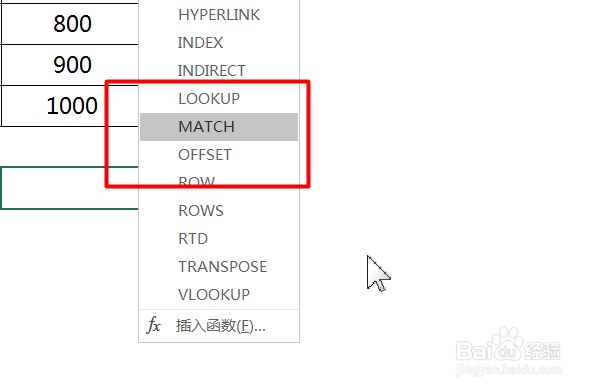
4、将各个参数填入相应的框中,点击确定
语法
MATCH(lookup_value,lookup_array,match_type)
Lookup_value 为需要在数据表中查找的数值。
■ Lookup_value 为需要在 Look_array 中查找的数值。
例如,如果要在电话簿中查找某人的电话号码,则应该将姓名作为查找值,但实际上需要的是电话号码。
■ Lookup_value 可以为数值(数字、文本或逻辑值)或对数字、文本或逻辑值的单元格引用。
Lookup_array 可能包含所要查找的数值的连续单元格区域。lookup_array 应为数组或数组引用。
Match_type 为数字 -1、0 或 1。MATCH-type 指明 WPS表格 如何在 lookup_array 中查找 lookup_value。
■ 如果 Match_type 为 1,函数 MATCH 查找小于或等于 lookup_value 的最大数值。
lookup_array 必须按升序排列:...、-2、-1、0、1、2、...、A-Z、FALSE、TRUE。
■ 如果 Match_type 为 0,函数 MATCH 查找等于 lookup_value 的第一个数值。
lookup_array 可以按任何顺序排列。
■ 如果 Match_type 为 -1,函数 MATCH 查找大于或等于 lookup_value 的最小数值。
lookup_array 必须按降序排列:TRUE、FALSE、Z-A、...、2、1、0、-1、-2、...,等等。
■ 如果省略 Match_type,则假设为 1。

5、在函数参数框的右下角可以看到计算的结果

6、就可以在返回值的单元格中返回在指定方式下与指定数组匹配的数组中元素的相应位置

1、1、首先点击单元格,在菜单栏中选择“公式-插入函数”
2、其次是查找和引用函数下拉列表中点击“MATCH”函数
3、最后填入参数值就可以得到结果

声明:本网站引用、摘录或转载内容仅供网站访问者交流或参考,不代表本站立场,如存在版权或非法内容,请联系站长删除,联系邮箱:site.kefu@qq.com。
阅读量:179
阅读量:35
阅读量:133
阅读量:108
阅读量:174